Как посмотреть и скачать отчёт по сообщениям
-
Перейдите в раздел Аналитика → Сообщения в личном кабинете edna Pulse, чтобы открыть список всех отправленных и полученных сообщений в edna Pulse.
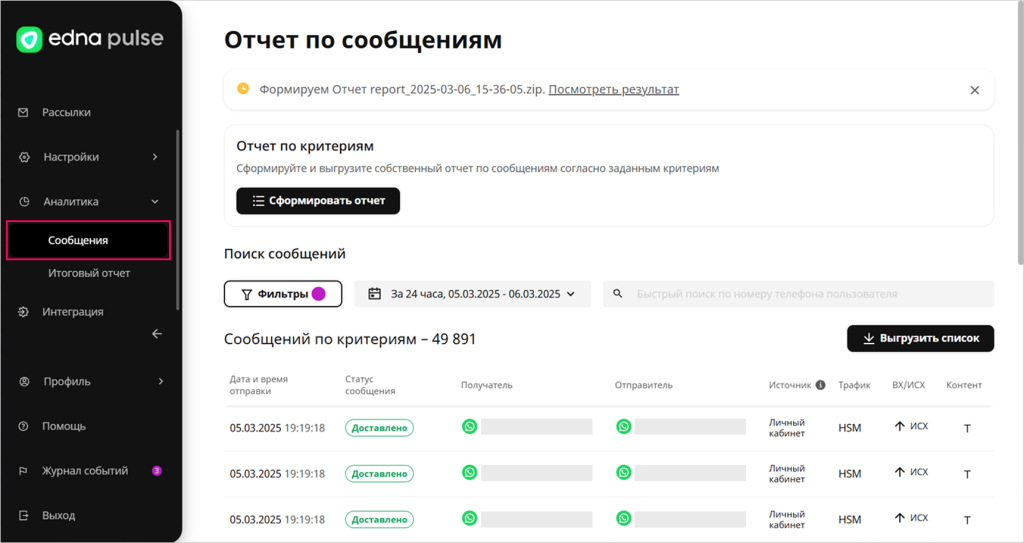
-
Нажмите Фильтры и выберите параметры фильтрации, чтобы увидеть только подходящие сообщения.
-
Выберите в выпадающем списке период, за который вы хотите увидеть сообщения.
-
(Опционально) Воспользуйтесь быстрым поиском по номеру телефона получателя.
-
Нажмите на строку с сообщением в списке, чтобы открыть детали сообщения.
-
Нажмите Выгрузить список, чтобы начать формирование детального отчёта по отображаемым сообщениям.
-
Нажмите Посмотреть результат, чтобы перейти в раздел Журнал событий → Загрузки или дождитесь формирования отчёта и нажмите В загрузки.
Просмотр журнала событий -
Убедитесь, что отчёт сформирован в разделе Журнал событий → Загрузки и нажмите Скачать для скачивания отчёта в формате
.csv.
Чтобы одновременно формировать несколько отчётов по сообщениям согласно разным параметрам фильтрации, следуйте инструкции ниже.
Как сформировать и скачать отчёты с разной фильтрацией
-
Нажмите Сформировать отчёт.
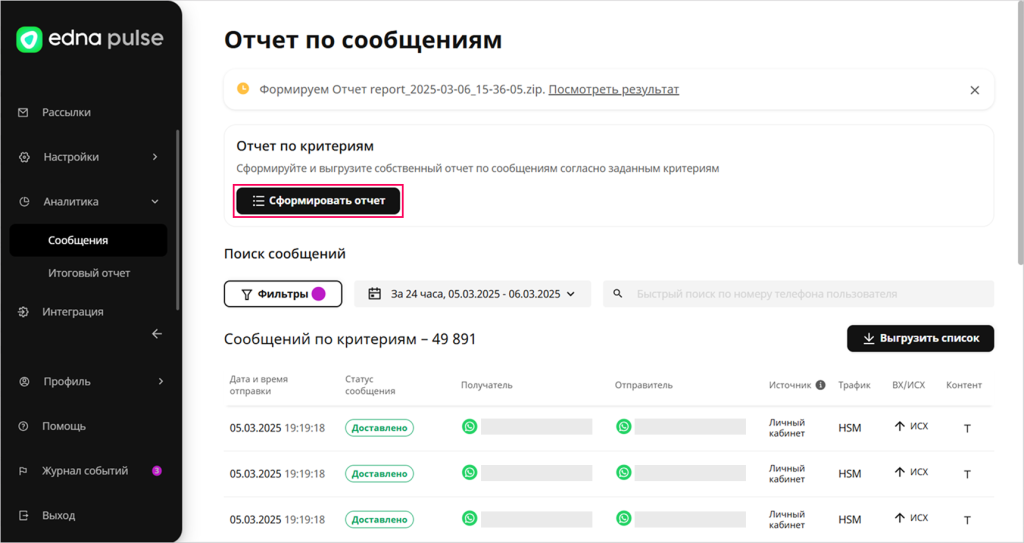
-
Выберите в выпадающем списке период, за который вы хотите увидеть сообщения.
-
(Опционально) Воспользуйтесь быстрым поиском по номеру телефона получателя.
-
Выберите параметры фильтрации, чтобы сформировать отчёт только по подходящим сообщения.
-
Нажмите Сформировать отчёт, чтобы начать формирование детального отчёта по отображаемым сообщениям.
-
Нажмите Посмотреть результат, чтобы перейти в раздел Журнал событий → Загрузки или дождитесь формирования отчёта и нажмите В загрузки.
Просмотр журнала событий -
Убедитесь, что отчёт сформирован в разделе Журнал событий → Загрузки и нажмите Скачать для скачивания отчета в формате
.csv. -
(Опционально) Повторите шаги 1–7, указывая разные параметры фильтрации.
Детали сообщения
Возможные детали в зависимости от канала и источника отправки сообщения, а также от типа и статуса сообщения:
-
Дата и время отправки сообщения.
-
Статус сообщения.
-
Получатель и отправитель сообщения.
-
Источник отправки сообщения:
- API — отправлено по API edna Pulse;
- Jivo — отправлено через платформу Jivo;
- Chat Center — отправлено из личного кабинета edna Chat Center;
- Личный кабинет — отправлено из личного кабинета edna Pulse;
- Тест — отправлено с помощью функциональности Протестировать рассылку.
-
Тип трафика.
-
Название рассылки и каскада.
-
Логин пользователя, который отправил сообщение из личного кабинета edna Pulse.
-
Текст сообщения, вложения и ссылки, включая source URL в реферальных сообщениях в WhatsApp.
-
Уникальная ссылка, замененная индивидуально для каждого получателя сообщения WhatsApp или Viber, чтобы собирать статистику переходов. Доступна только для каналов WhatsApp и Viber, если при настройке содержания рассылки включена опция Отслеживать переходы по кнопке-ссылке или выбран шаблон с включённой опцией Отслеживать переходы по кнопке-ссылке.
warningЕсли пользователь edna Pulse в отчете по сообщениям первым перейдёт по уникальной ссылке, отправленной получателю по каналам WhatsApp или Viber, — этот переход также отобразится в статистике рассылки.
-
Опции меню и детали кнопок ответа в интерактивных сообщениях.
-
Детали устройства в push-сообщениях.